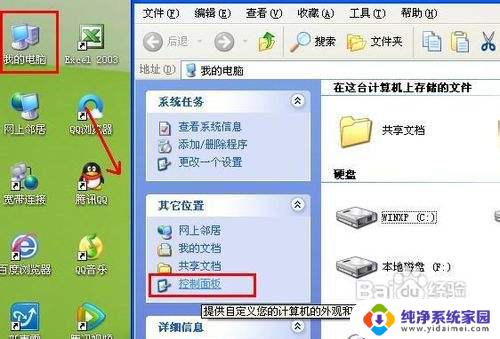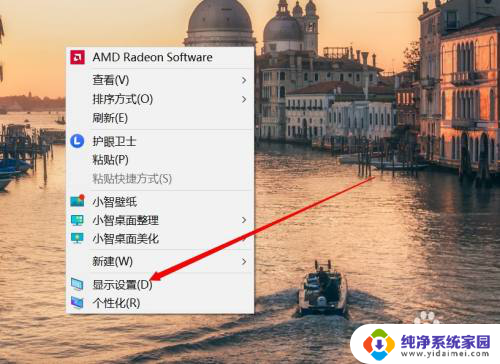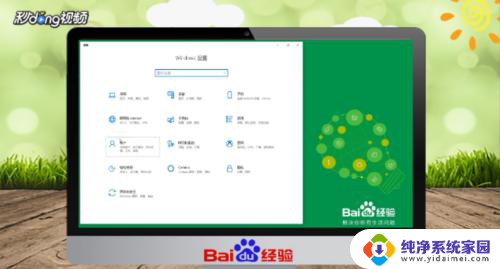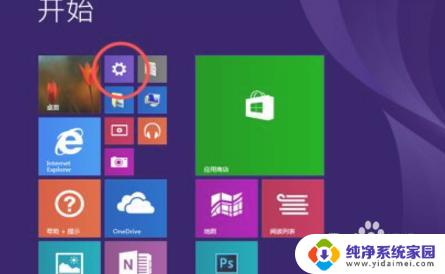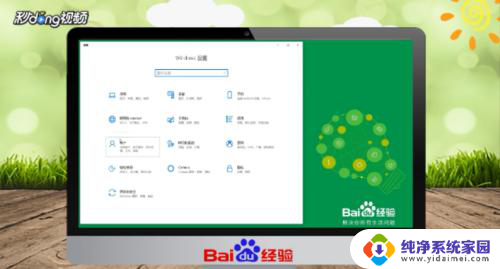电脑开机密码怎么改密码修改 电脑开机密码修改方法
更新时间:2023-12-13 12:45:15作者:yang
在现代社会电脑已经成为我们生活中不可或缺的一部分,为了保护个人隐私和信息安全,我们通常会在电脑开机时设置一个密码。有时候我们可能会忘记密码或者想要修改密码,这时候就需要了解电脑开机密码的修改方法。通过简单的步骤和操作,我们可以轻松地修改电脑开机密码,保障自己的信息安全。接下来我们将介绍一些常用的电脑开机密码修改方法,帮助您解决相关问题。
具体步骤:
1.打开电脑,点击电脑桌面左下角的开始图标,弹出一页面

2.在弹出的新页面菜单中,找到“”控制面板“”并点击

3.在打开的新页中,找到“用户账户”或某些电脑上是“用户账户或家庭安全”并点击
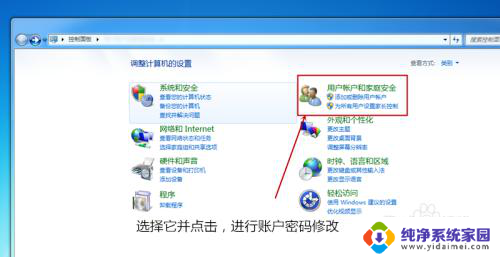
4.打开的页面中找到“用户账户”下的“更改windows密码”并点击打开新页面
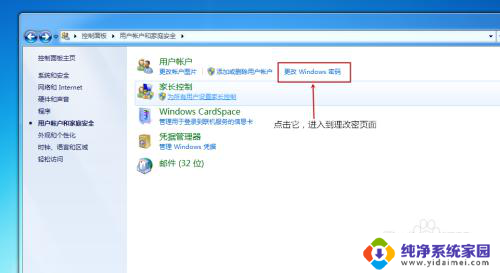
5.在弹出的新页面中,点击“更改用户账户”下的“更改密码”
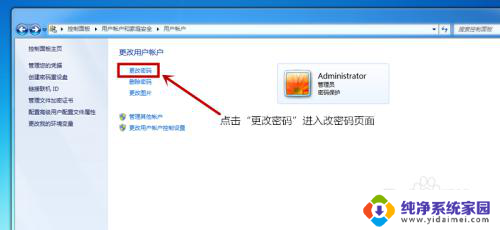
6.在打开的页面中输入“当前密码”和“新密码”,“确认新密码“。“键入密码提示”,最后点击“更改密码”,电脑重新启动后新密码生效。
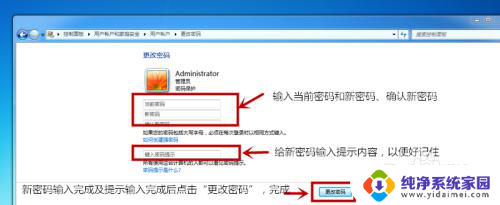
以上就是如何修改电脑开机密码的全部内容,如果还有不懂的用户,可以根据小编的方法进行操作,希望这能帮助到大家。